

・
STORES予約とサスケの連携をすることにより、予約情報をサスケに自動登録できるため業務の効率化が期待できます。
この自動化により、顧客データの転記作業が不要になるため、スタッフは手動入力の手間を削減できます
これにより、スタッフの生産性が向上するため、重要な顧客対応やサービスの質の向上に集中できるかもしれません。
また、繁忙期などで予約が急激に増加しても、作業負担が比例して増える心配がないため、安定した業務運営につながるでしょう。
STORES予約とサスケを連携し、STORES予約で登録された予約情報をサスケに自動的に反映することで、顧客情報の一元管理が可能になります。
これにより、顧客情報を複数のシステムに管理する必要がなくなるため、店舗運営の効率が向上する可能性があります。
また、この自動化により顧客名や顧客の連絡先など、必要な情報をSTORES予約からすべてサスケに自動で登録できるため、情報の一貫性の向上が期待でき、情報のズレによるトラブルを回避できるかもしれません。
データ入力作業は、ヒューマンエラーが発生しやすい作業の一つですが、STORES予約とサスケを連携することで、予約情報の登録が自動化されるため、入力ミスが発生するリスクを減らせる可能性があります。
例えば、顧客名、電話番号などの重要な顧客情報をサスケに自動登録できるため、誤入力による連絡ミスや、トラブルを防ぐ効果が期待できます。
情報の正確性が向上することで、顧客に対して的確なフォローアップが行え、顧客満足度の向上にもつながるかもしれません。
ここからは、ノーコードツールYoomを使用して、「 STORES予約で予約が登録されたらサスケに顧客情報を登録する」方法をご説明します。
[Yoomとは]
STORES予約で予約が登録されたことをSTORES予約のAPIを利用して受け取り、サスケの提供するAPIを用いてサスケの顧客情報を自動で登録することで実現が可能です。
一般的に実現にはプログラミングの知識が必要ですが、ノーコードツールのYoomを用いることでプログラミング知識がなくても簡単に実現できます。
〈以下プロセスでフローを作成します〉
まずは、こちらからYoomの無料登録をしてください。(登録済みの方は、ログインしてください。)
1.STORES予約の登録方法
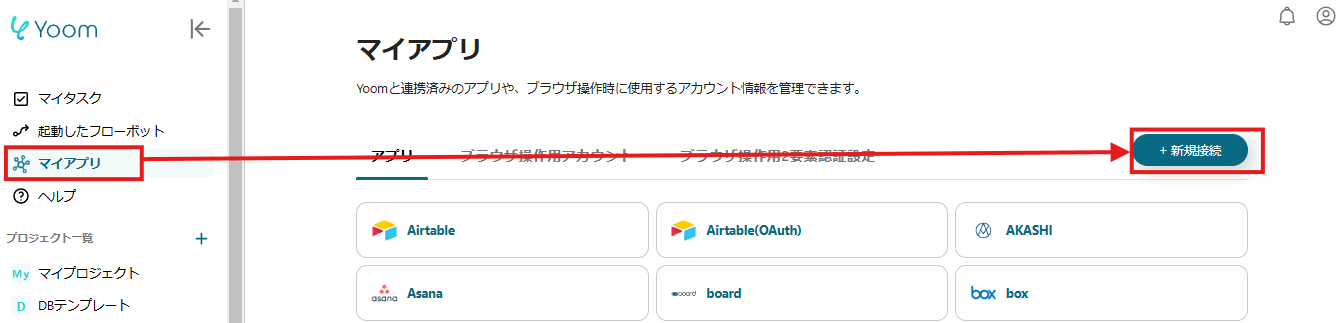
「マイアプリ」をクリックして、「新規接続」からSTORES予約を選択してください。
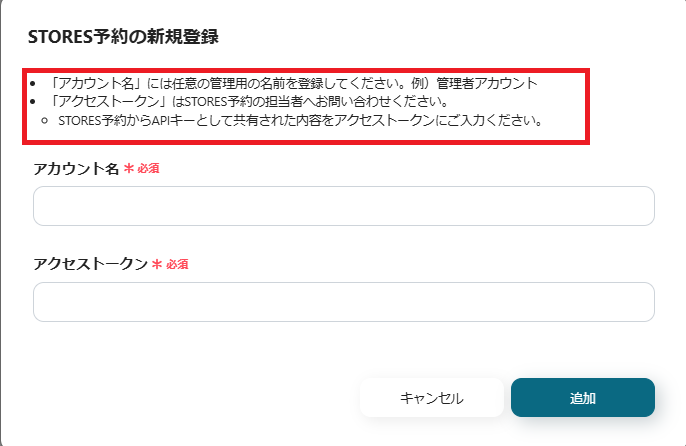
STORES予約の新規登録画面が表示されるので、赤枠を確認の上、アカウント名とアクセストークンを入力し「追加」をクリックしてください。
2. サスケの登録方法
次に「新規接続」から、サスケを選択してください。
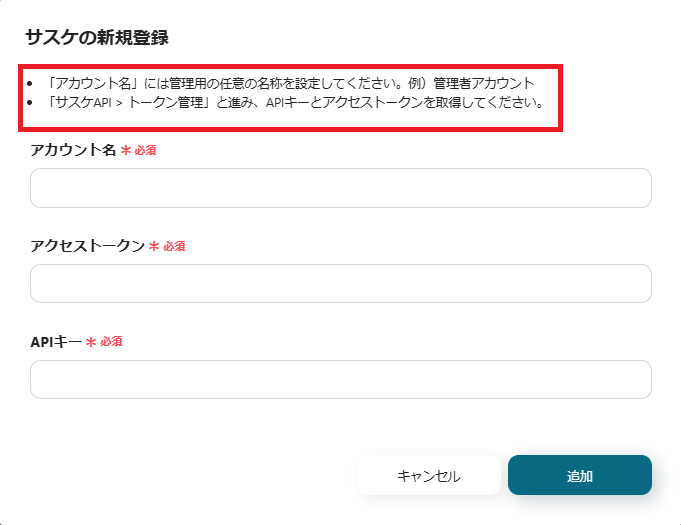
アカウント名、アクセストークン、APIキーを赤枠内の説明に沿って入力し、「追加」をクリックしてください。
Yoomのマイアプリ登録画面に戻って、STORES予約とサスケのアイコンが表示されていることを確認してください。
これでフロー作成の事前準備が完了しました。
さっそくフローを作成していきましょう!
下記バナーの「試してみる」をクリックしてください。
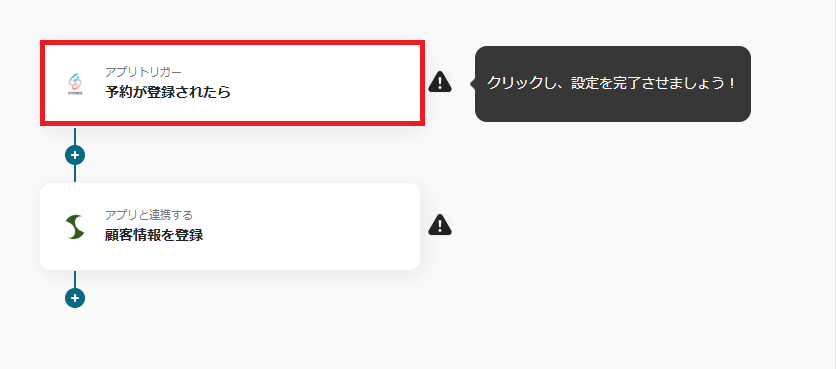
最初に、「予約が登録されたら」をクリックして設定しましょう。

こちらのページは、設定済みのため変更不要です。
設定に誤りがないか確認し「次へ」をクリックしてください。
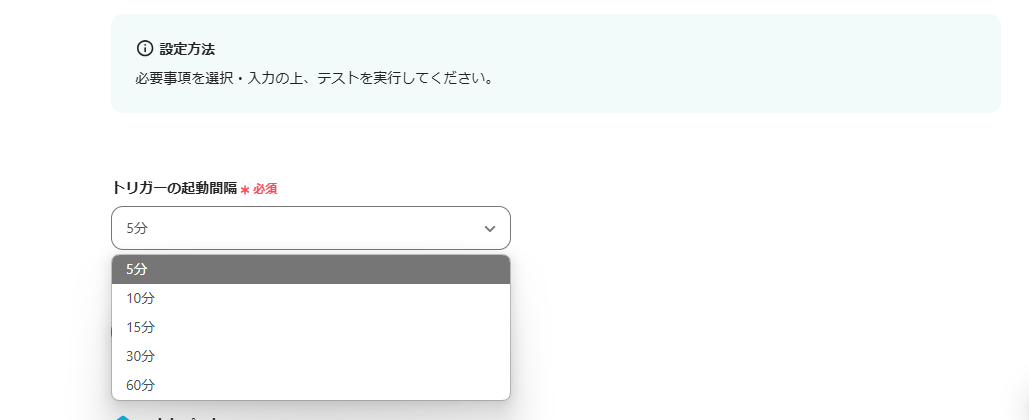
トリガーの起動間隔を任意で設定します。
※トリガーの起動間隔はプランによって異なるのでご注意ください。
STORES予約にテスト用の予約を登録してください。

テストを実行すると、先ほど登録したアウトラインが上記画面に表示されます。
正しく反映されているのを確認できたら、設定を保存してください。

次に、「顧客情報を登録」をクリックして設定していきます。
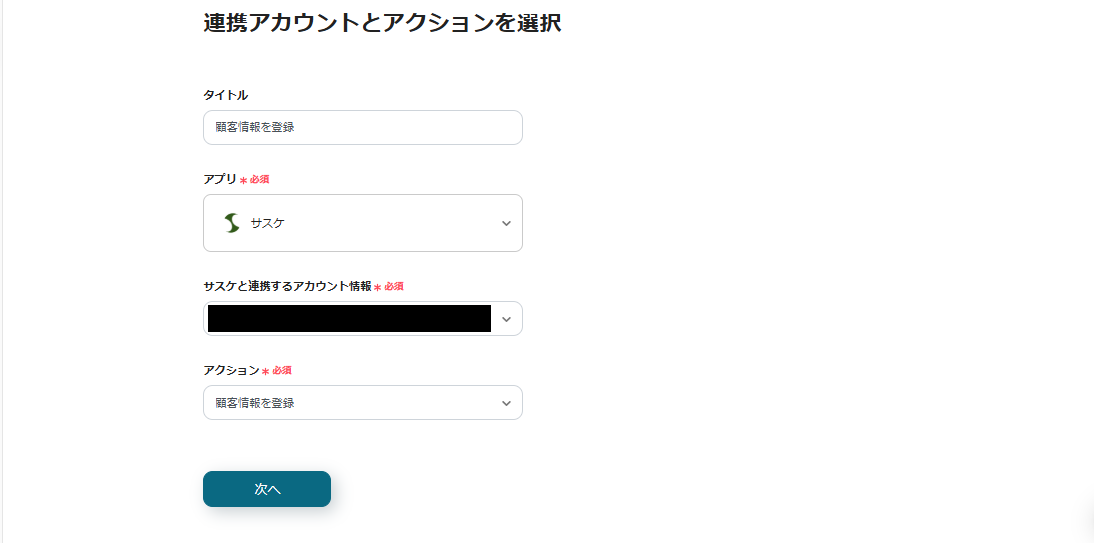
こちらのページは、設定済みのため変更不要です。
設定に誤りがないか確認し「次へ」をクリックしてください。
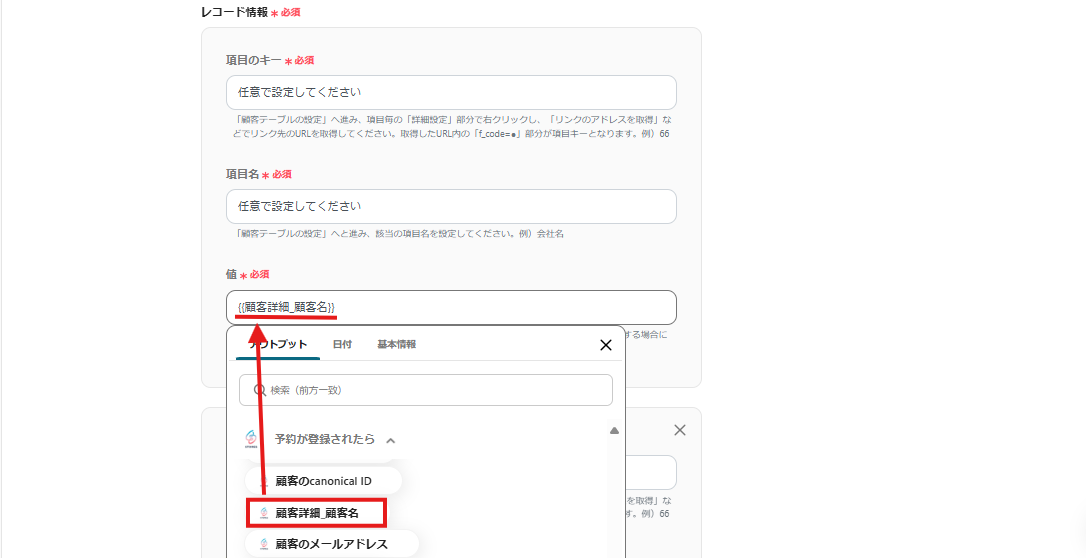
レコード情報を設定していきます。
項目のキーと項目名は任意で設定してください。
値は、取得したい情報に合わせて上記画面のように設定します。
例えば、上記のように設定することで、STORES予約に予約を登録したら「顧客名」を自動で取得し、サスケの顧客情報に登録できます。
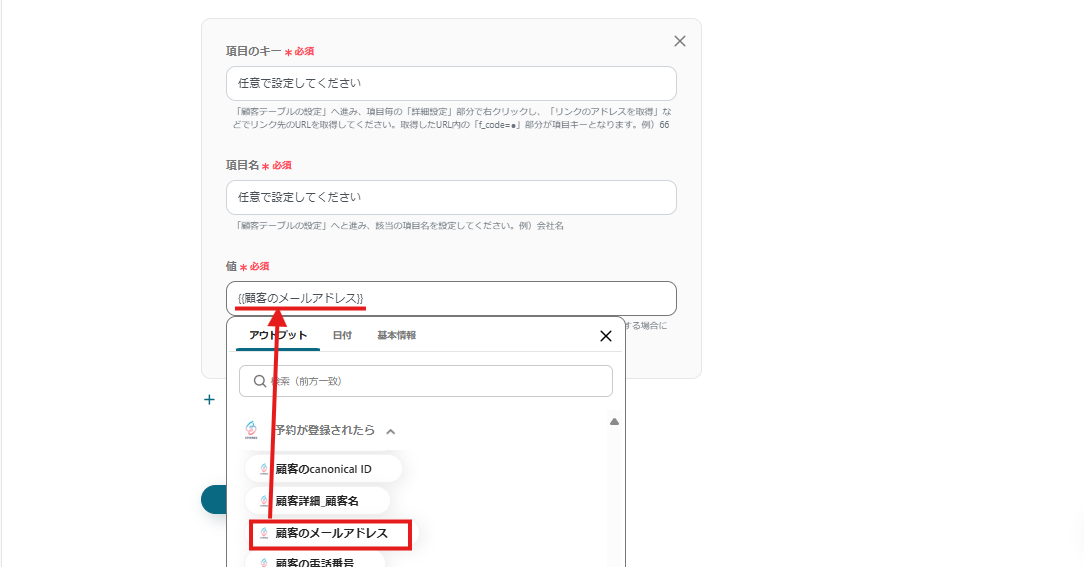
「メールアドレス」も同様に自動で取得できるように設定されています。
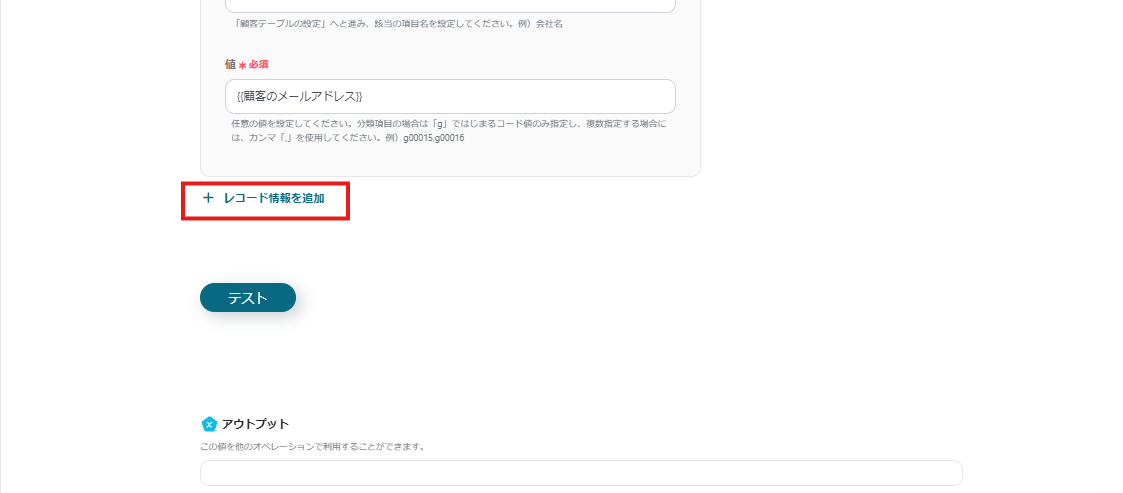
その他にも、自動で取得したい情報があれば、「+レコード情報を追加」をクリックして、設定してください。
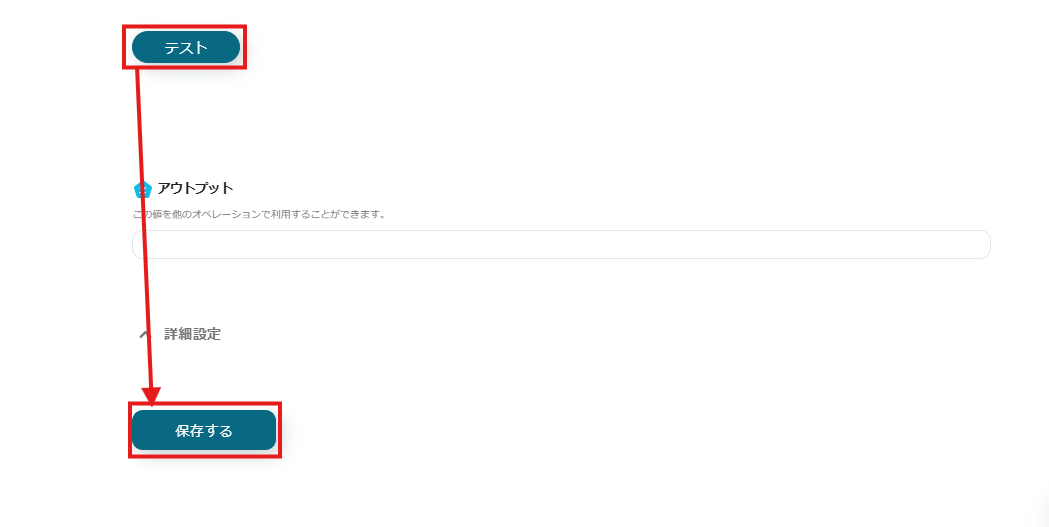
レコード情報の設定が全て完了後、「テスト」をクリックしてください。
アウトプットが取得されたら「保存」しましょう。
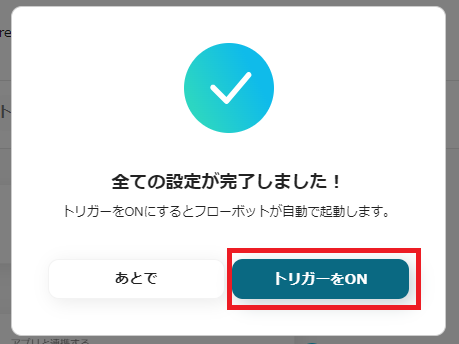
これでフローの設定すべてが完了しました!
上記画面が表示されたら「トリガーをON」をクリックしてください。
これで、「STORES予約で予約が登録されたらサスケに顧客情報を登録する」フローの完成です。
1. STORES予約で予約が登録されたら、予約者にGmailを自動で送信するフローです。
このフローを活用することによって、予約情報が登録されると予約者に素早くメール通知を出すことができます。
これにより、予約管理が効率化し、業務の改善に繋がる可能性があります。
2. STORES予約で予約登録されたら、Googleスプレッドシートに自動で追加するフローです。
このフローを活用すると、手作業で情報の入力を行う必要が無くなるため、ヒューマンエラーの発生を防げます。
Googleスプレッドシートで予約情報を管理すると、データ管理が円滑になり、チーム内の情報共有も迅速化できます。
3. STORES予約で登録された予約情報をkintoneのデータベースに自動で格納するフローです。
このフローを活用すると、STORES予約に登録された予約情報をその都度確認しなくても、kintoneのデータベースに自動で予約情報を格納できるため、情報管理の抜けや漏れをなくすことが期待できます。
本記事では、STORES予約とサスケを連携し、STORES予約に予約を登録したらサスケに顧客情報を自動で登録する方法をご紹介しました。
この自動化により、顧客情報の登録を自動化でき、業務の効率化が期待できます。
また、顧客データの一元管理が可能になるため、正確なデータ運用を実現でき、サービス品質の向上が期待できます。
今回フローボット作成に使用したYoomでは、難しい専門知識不要で、簡単にアプリ連携が実現できます。
STORES予約やサスケ以外にも、さまざまなアプリと連携が可能です。
ぜひ試していただき業務にお役立てください!